Comment transférer un mot de passe enregistré de Google Chrome vers Safari?
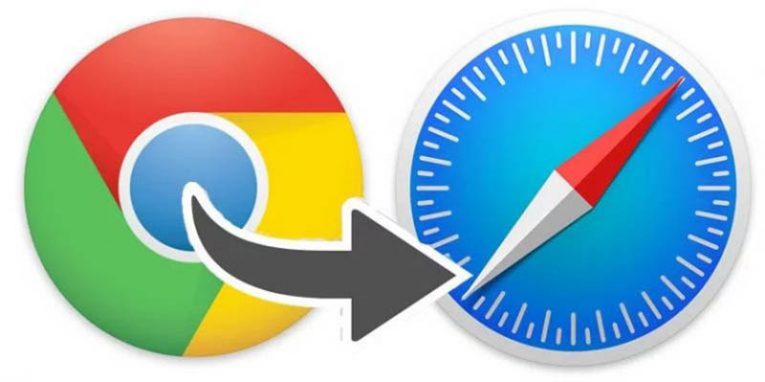
Comme la plupart des autres navigateurs populaires, Google Chrome stocke les mots de passe enregistrés. Est une des fonctionnalités les plus utiles un navigateur Web peut avoir pour diverses raisons, telles que la connexion automatique à vos sites Web préférés ou le transfert de vos mots de passe dans autres navigateurs sans grande difficulté. Il existe de nombreuses raisons pour lesquelles vous pouvez changer de navigateur. C’est un moyen pratique de conserver toutes vos données stockées. Le but de ce guide est de vous montrer comment transférer vos mots de passe stockés de Google Chrome dans Safari.
Comment transférer mes mots de passe de Google Chrome vers Safari?
Le processus de transfert de vos mots de passe de Chrome vers Safari est relativement simple. Vous devrez importer les données de votre navigateur Chrome, telles que vos mots de passe enregistrés, dans le navigateur Web Safari pour utiliser la fonctionnalité de gestion de mot de passe Chrome. Grâce à un outil pratique, vous pouvez importer vos mots de passe dans presque tout autre navigateur existant. Cependant, vous devrez également installer Firefox, car Safari n’importera pas les mots de passe directement à partir de Google Chrome. Suivez simplement les étapes ci-dessous:
- Pour commencer, vous devez ouvrir Google Chrome et accéder à chrome: // flags / # password-import-expor . Cela vous permettra importer et exporter vos données Chrome actuellement stockées, ainsi que vos mots de passe.
- Ensuite, accédez à Chrome > Paramètres > Mots de passe . Remarque: le chargement de la liste peut prendre un peu, soyez patient.
- Recherchez la section intitulée "Mots de passe enregistrés", sélectionnez "Exporter maintenant" et enregistrez le fichier quelque part.
- Ouvrez une nouvelle fenêtre de terminal et entrez la commande suivante: "cat | awk -F", {print $ 2 "," $ 3 "," $ 4} " > passwords-prepare.csv"
- Ensuite, ouvrez le fichier Password-prepare.csv . Vous devez changer sa première ligne. Ce qui correspond à "url, nom utilisateur, mot de passe" en "# Généré par mot de passe exportateur; format exportation 1.0.4; crypté: faux" Si vous vous demandez de quoi il agit dans cette étape le navigateur Safari ainsi que tout autre navigateur utilisant le format Firefox.
étape précédente générera un fichier de mot de passe approprié sauvegardé, mais comme Firefox est débarrassé de outil permettant importer le mot de passe sur autres navigateurs, vous devrez installer une extension nommée Password Exporter. - Une fois que cela est fait, allez dans Préférences > Sécurité > Importer / Exporter les mots de passe . Importez ensuite le fichier de mot de passe que vous avez créé au cours des étapes ci-dessus. Vous avez presque fini. Vous avez importé avec succès votre mot de passe dans Mozilla Firefox. Il ne vous reste plus à les importer dans Safari.
- Entrez votre navigateur Web Safari, allez dans "Fichier" , sélectionnez "Importer de" , puis appuyez sur "Mots de passe" .
Vos mots de passe auront été transférés avec succès dans Safari.






Bonjour,
Merci pour ce tuto que j'ai essayé de suivre mais je n'y arrive pas.
1ere question sur macosX Mojave ce tuto est otujours valable?
Si oui voici ce que me retourne la commande terminal:
"cat | awk -F", {print $ 2 "," $ 3 "," $ 4} " > passwords-prepare.csv"
-bash: cat | awk -F,: command not found
Sans les guillemets au debut et en fin de commande:
cat | awk -F", {print $ 2 "," $ 3 "," $ 4} " > passwords-prepare.csv
awk: no program given
Ai-je fait une erreur?
Merci